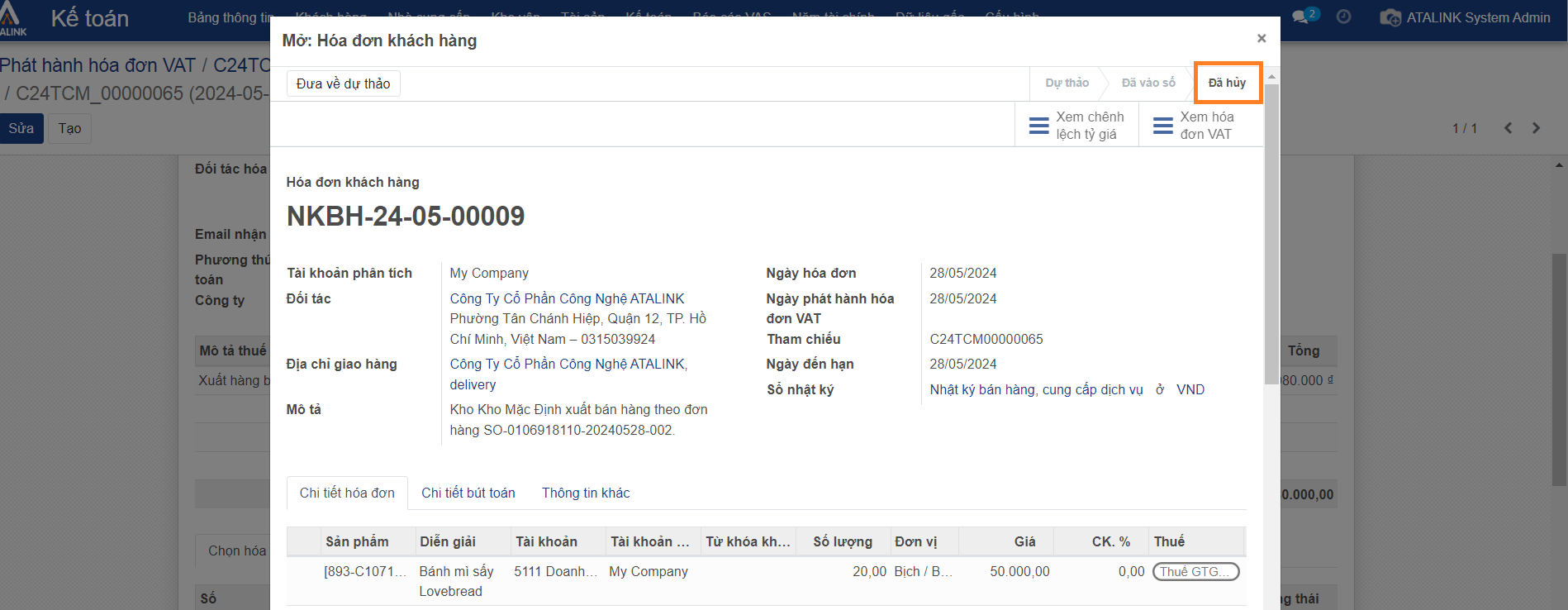Lập hóa đơn điện tử thay thế
Tính năng này hiện đang được hoàn thiện trên phiên bản Mobile, chúng tôi sẽ cập nhật bài viết hướng dẫn sớm nhất khi tính năng được ra mắt.
Trong lúc đó, bạn vui lòng truy cập bài viết trên phiên bản Desktop để được hướng dẫn.
Để lập hóa đơn điện thử thay thế, bạn cần
- Bạn lập Thông báo sai sót hóa đơn số 04/SS-HĐĐT gửi cơ quan Thuế tại trang chủ Misa
- Truy cập vào Atalink và thao tác lập hóa đơn thay thế theo các bước sau:
Lưu ý: Riêng với hệ thống Misa để thay thế một hóa đơn VAT, bạn cần hủy các chứng từ cũ trước bao gồm: Hóa đơn VAT cũ, đơn hàng cũ, phiếu kho cũ).
Bước 1: Bạn truy cập vào mục Công việc > chọn Đơn bán hàng > Chọn đơn bán hàng cần thay thế
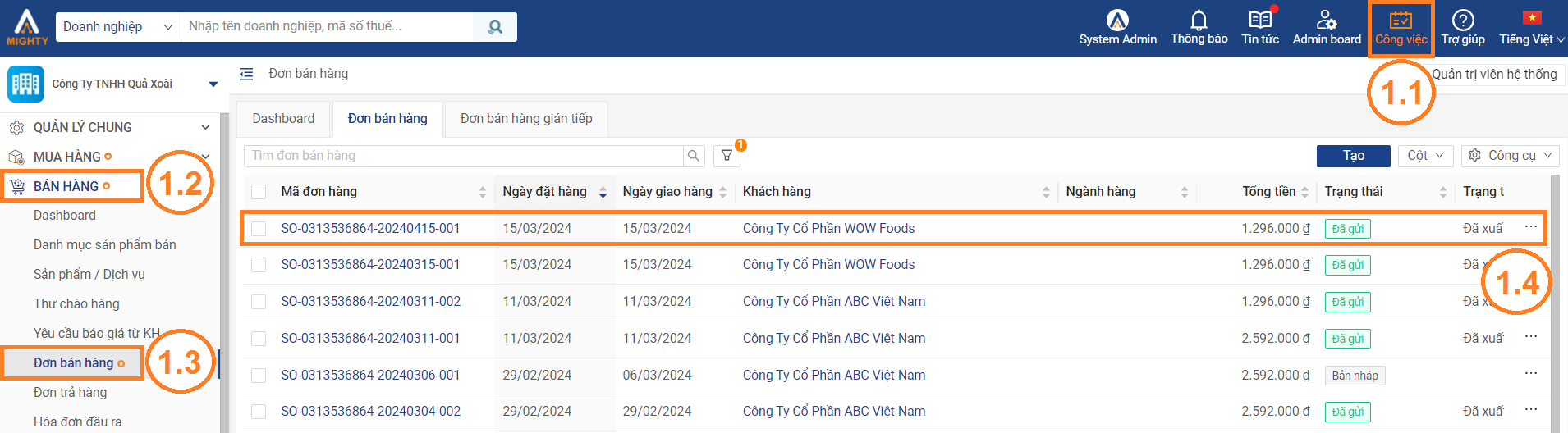
Bước 2: Bạn thao tác hủy các chứng từ liên quan đến hóa đơn VAT cũ, bao gồm hủy phiếu kho, hủy hóa đơn công nợ, hủy hóa đơn VAT và hủy đơn hàng
2.1. Đầu tiên bạn cần huỷ hóa đơn VAT, bạn vào phân hệ kế toán chọn Khách hàng > hóa đơn VAT > Chọn hóa đơn VAT cần hủy > Nhấn nút Hủy
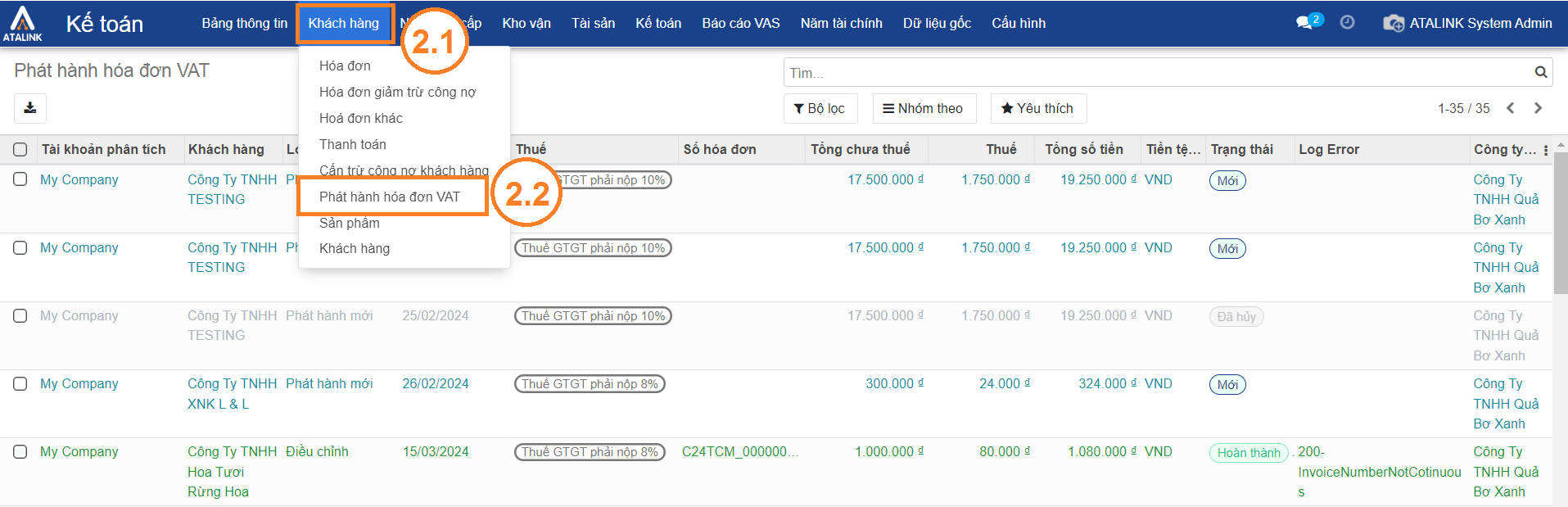
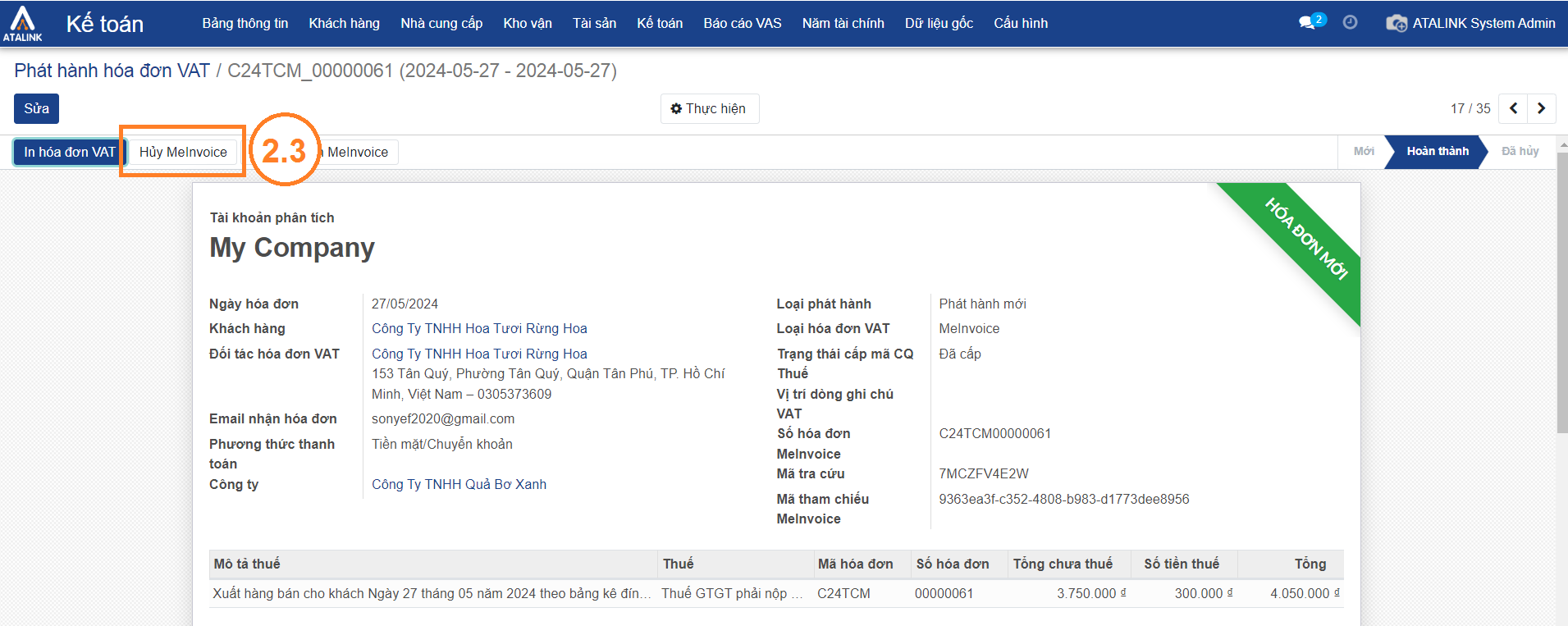
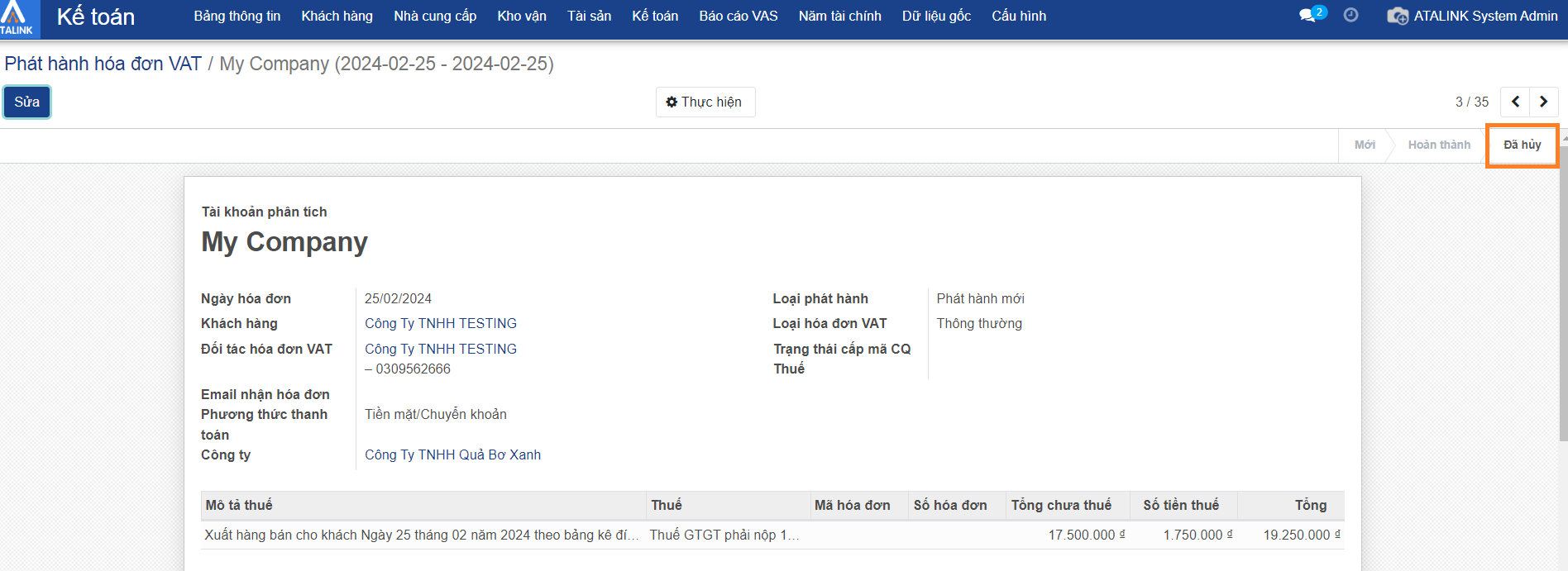
Lưu ý: Sau khi hủy hóa đơn VAT hệ thống tự động hủy hóa đơn công nợ. Bạn cần hủy hủy phiếu kho và đơn hàng tương ứng
2.2 Thực hiện hủy phiếu kho trên đơn hàng (nếu có đối với sản phẩm lưu kho)
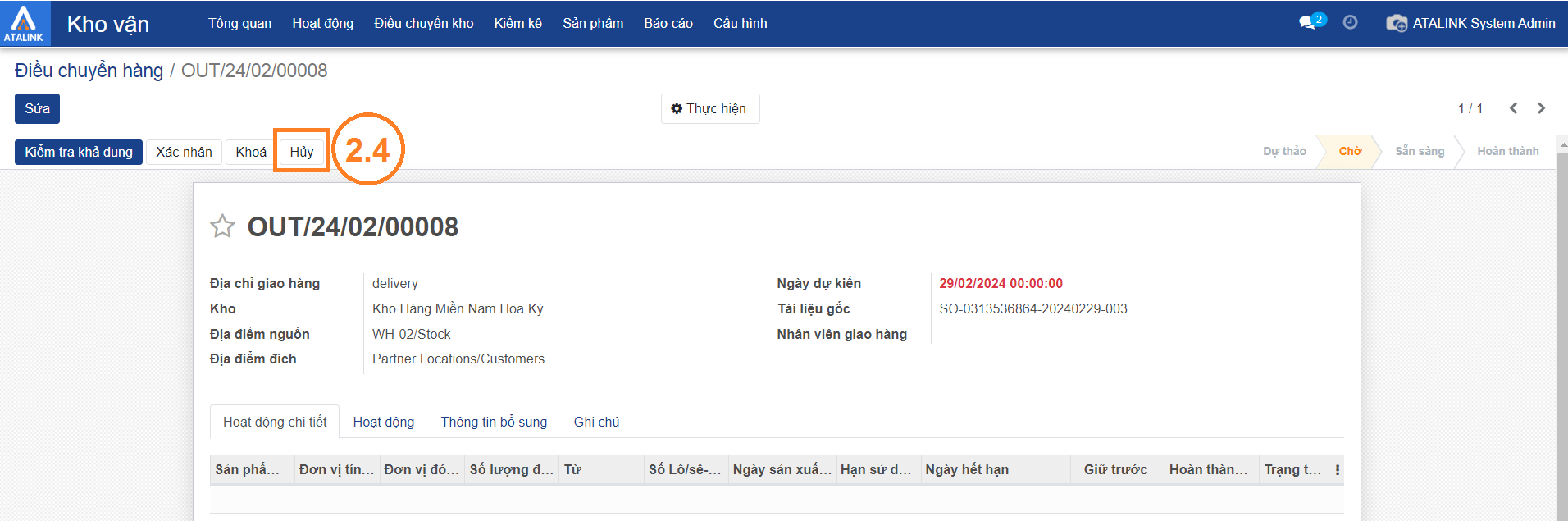
2.3 Thực hiện Hủy đơn hàng > Bạn nhấn nút hủy trên đơn hàng

Bạn nhập nội dung hủy đơn hàng để hoàn tát thao tác
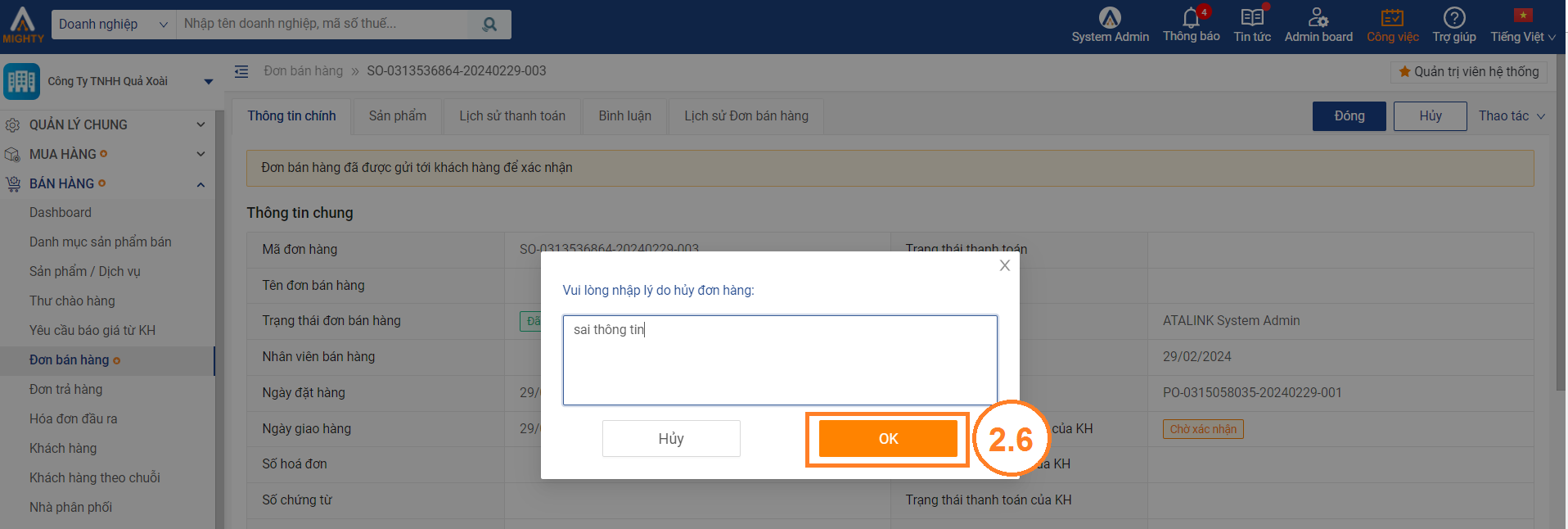
Sau khi hủy các chứng từ của hóa đơn VAT bạn cần tạo mới bộ chứng từ khác thay thế, bạn thao tác thêm các bước dưới
Bước 3: Tạo đơn bán hàng mới
Bạn chọn Thao tác > Tạo bản sao để tạo đơn bán hàng thay thế

Tại đơn bán hàng mới, bạn nhấn vào phiếu kho để tiến hành hoàn tất phiếu kho
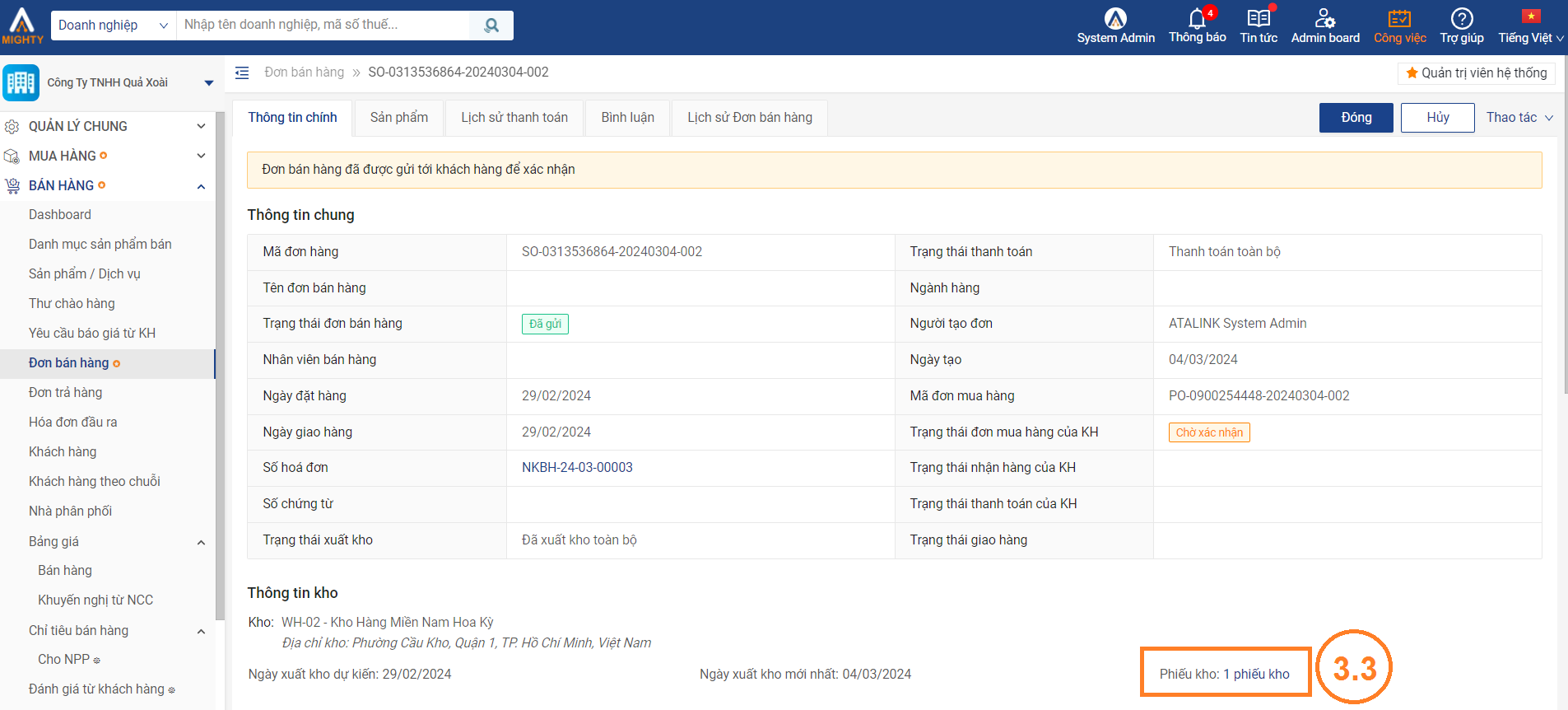
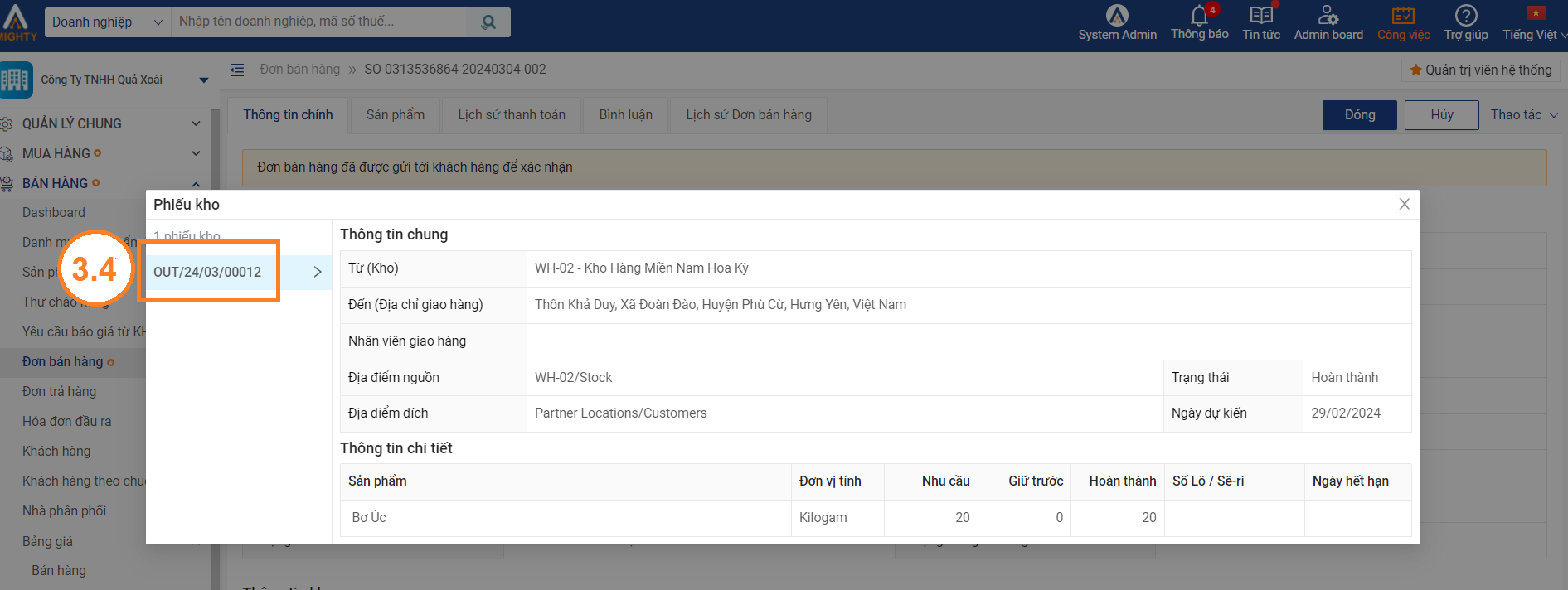
Bạn lấy thông tin mã phiếu kho và mở giao diện Kho > chọn mục Hoạt động > Điều chuyển hàng và nhập thông tin mã phiếu kho để tìm kiếm
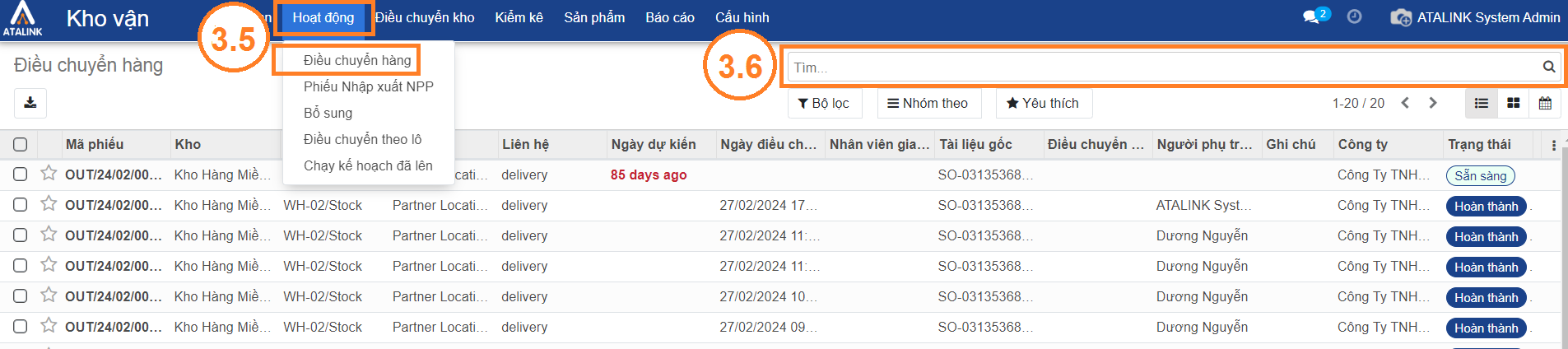
Chọn Xác nhận để hoàn thành phiếu kho
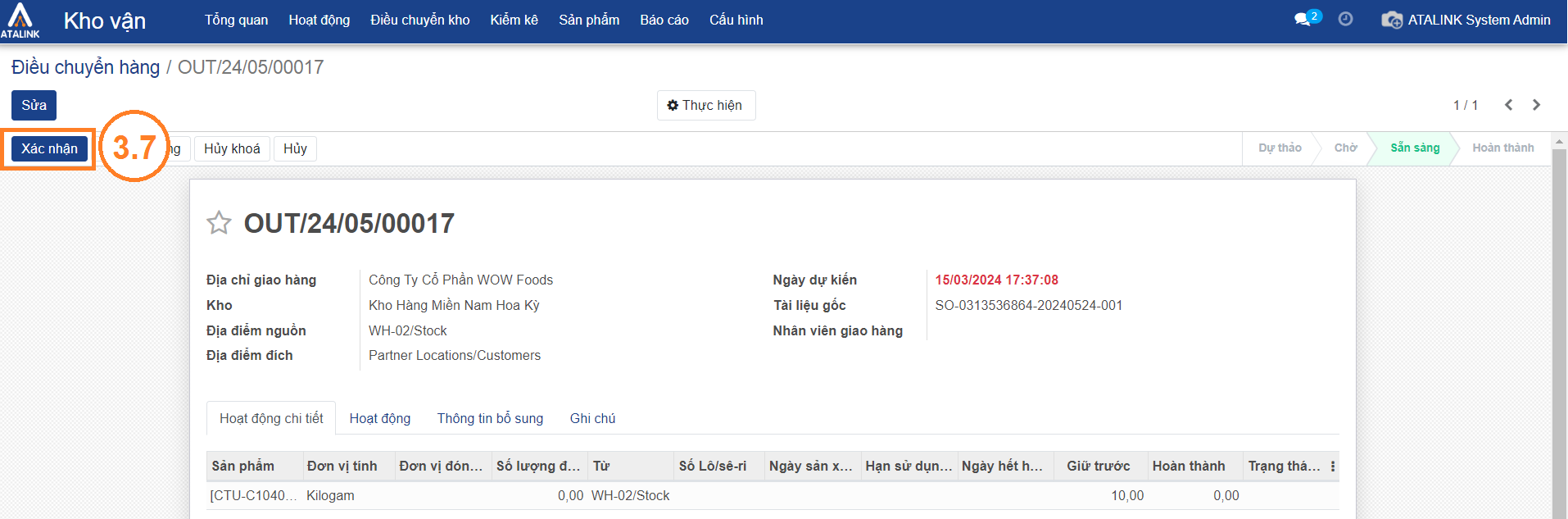
Bước 4: Quay lại đơn bán hàng ở trang Atalink và nhấn chọn Thao tác > Tạo hóa đơn bán hàng
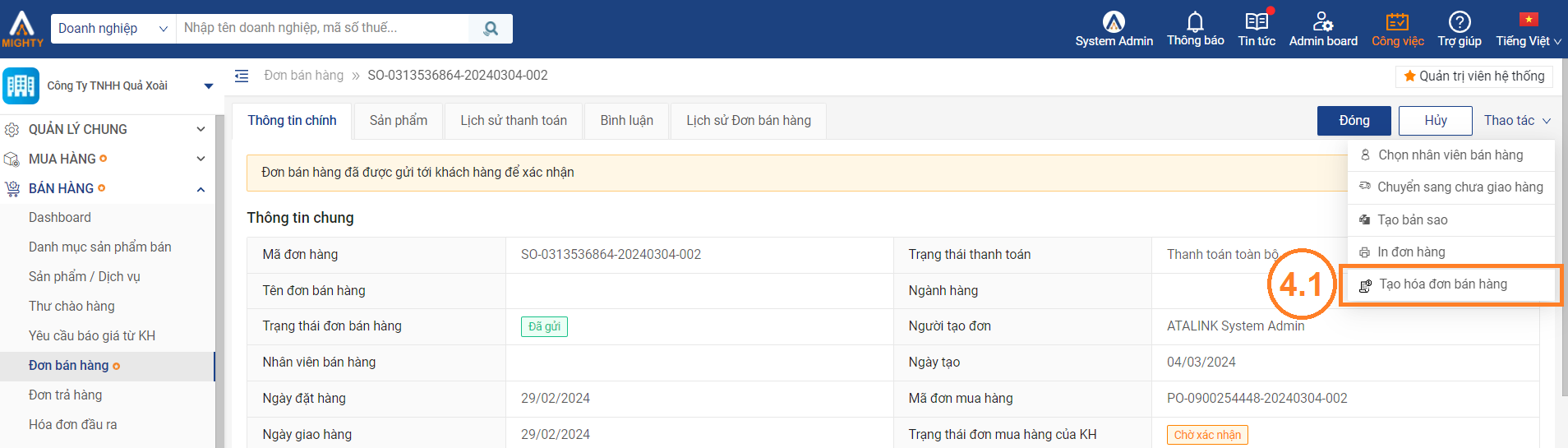
Nhấn chọn vào số Hóa đơn để hệ thống chuyển qua giao diện Kế toán
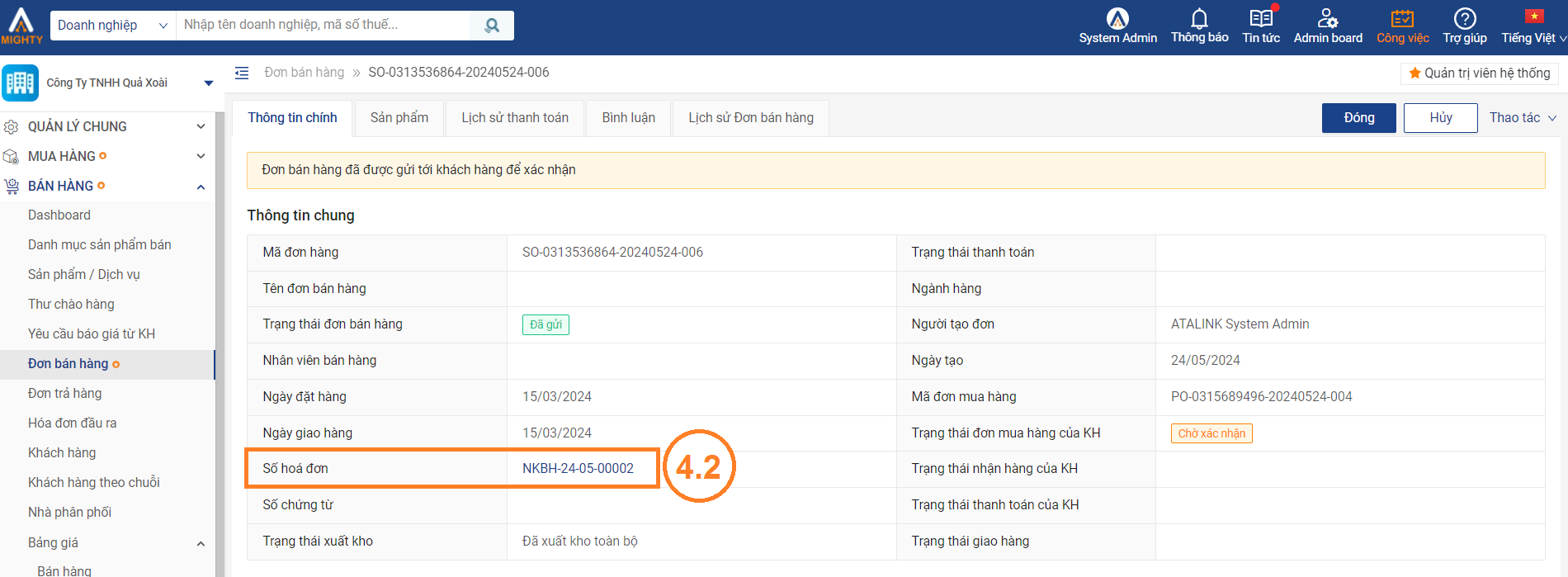
Tại giao diện Hóa đơn, bạn nhấn chọn Xem hóa đơn VAT > nhấn chọn hóa đơn VAT cần thay thế > nhấn Sửa
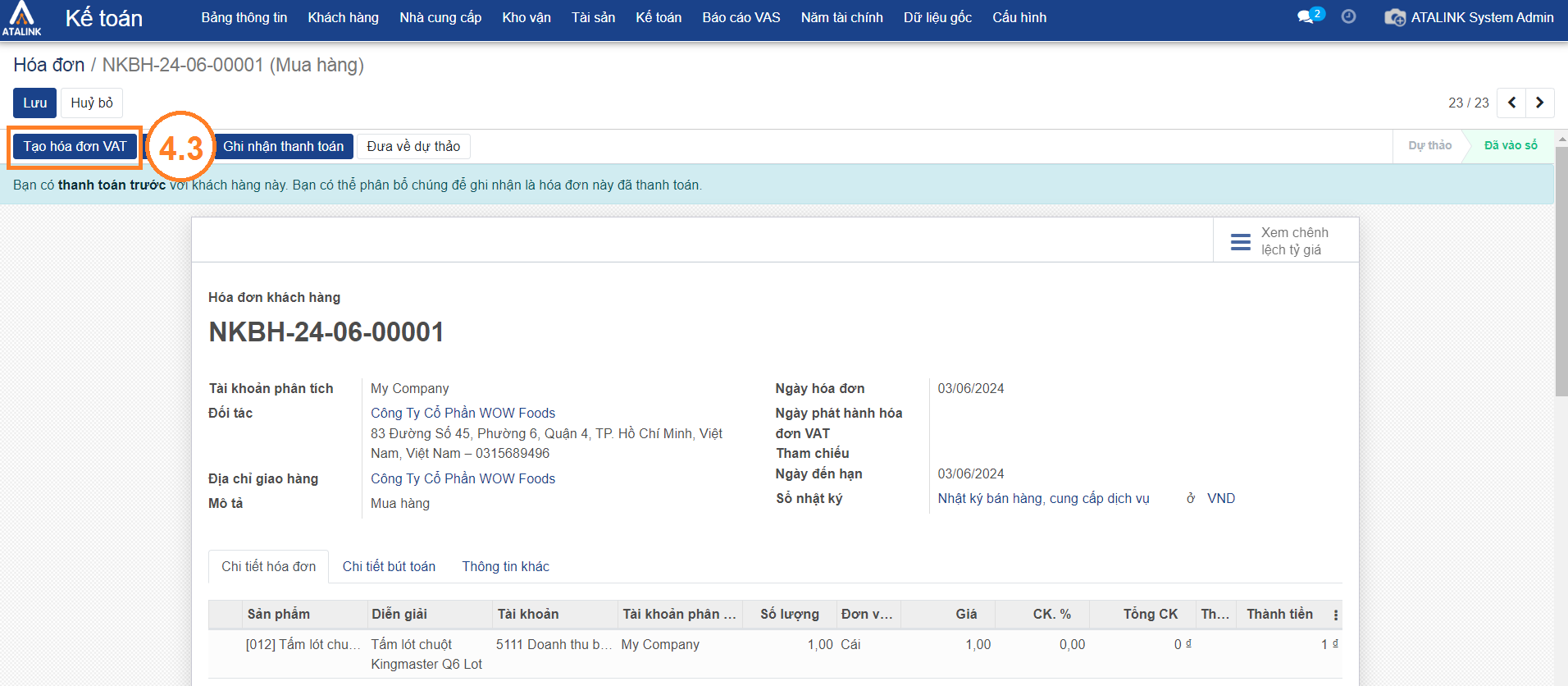
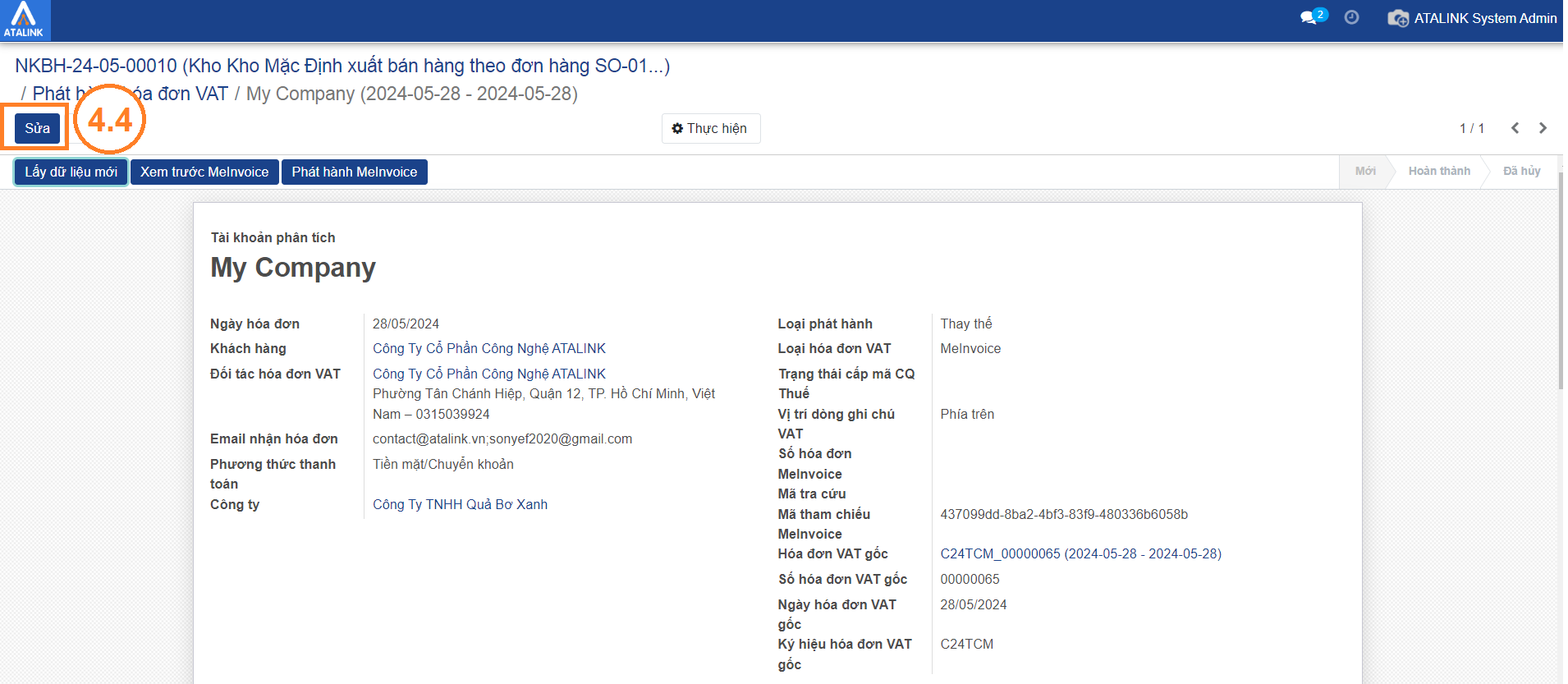
Bạn cần nhập các nội dung sau và nhấn Xem trước MeInvoice để xem lại nội dung hóa đơn thay thế
- Loại phát hành: Chọn Thay thế
- Hóa đơn VAT gốc: Bạn nhập số hóa đơn gốc bị sai sót cần thay thế
- Lưu ý: Hệ thống tự động load ra danh sách các hóa đơn có trùng nhà cung cấp và ở trạng thái Hủy để chọn
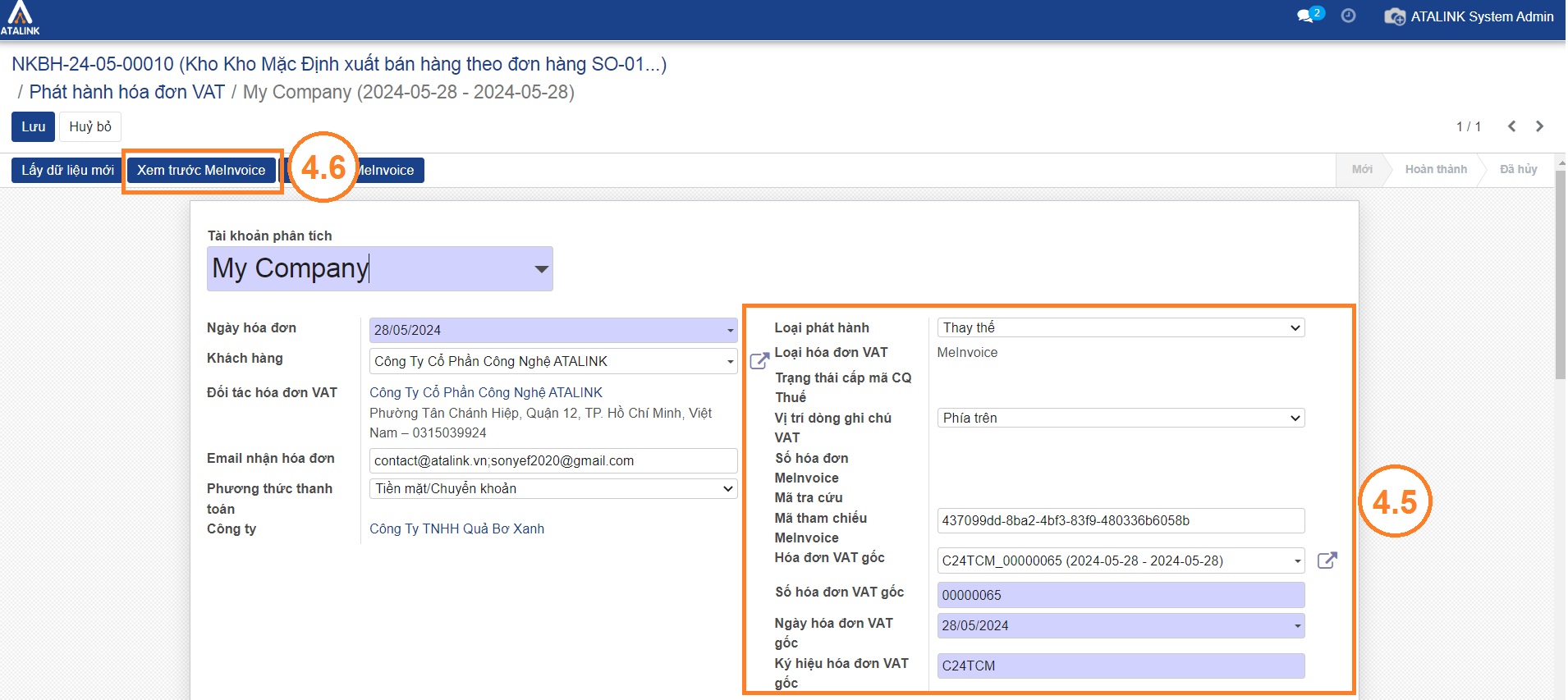
Chọn Phát hành MeInvoice để phát hành hóa đơn thay thế
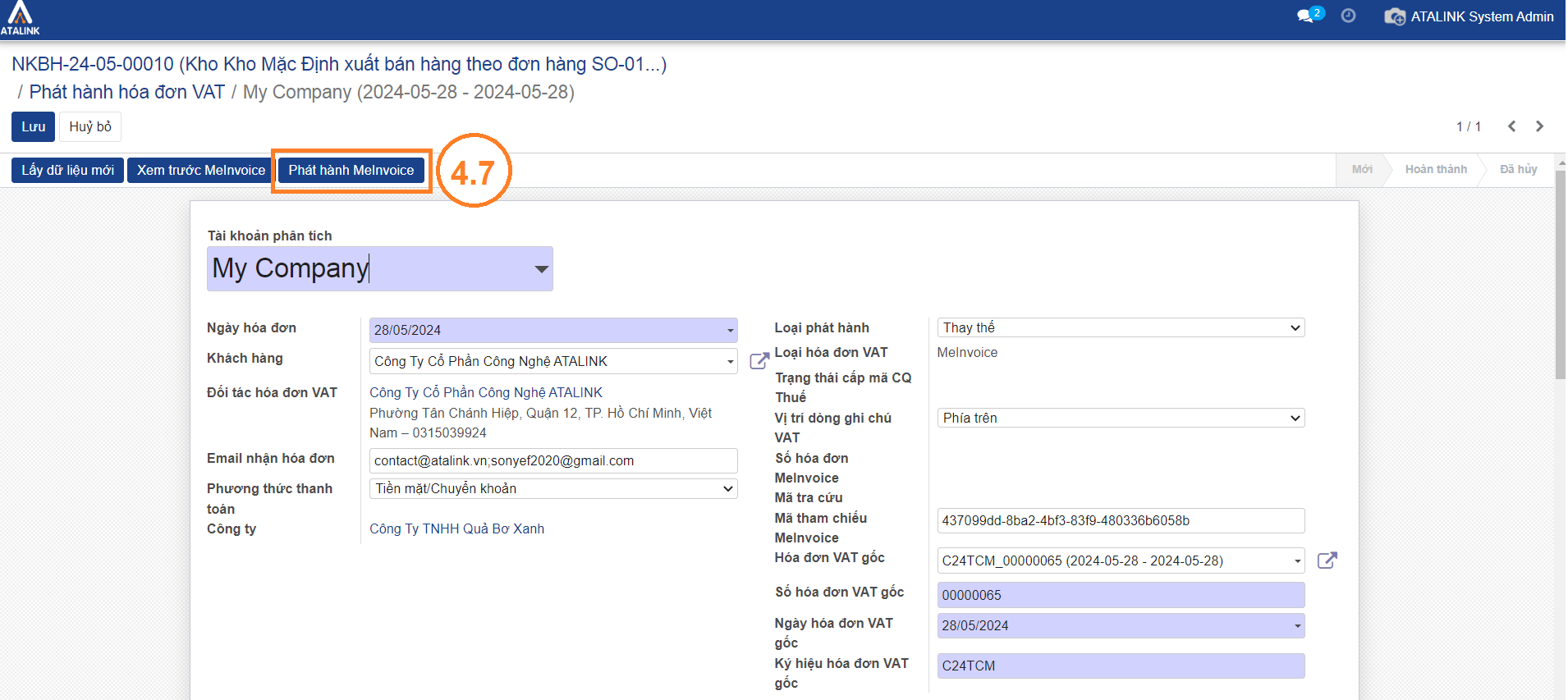
Hóa đơn VAT sau khi phát hành
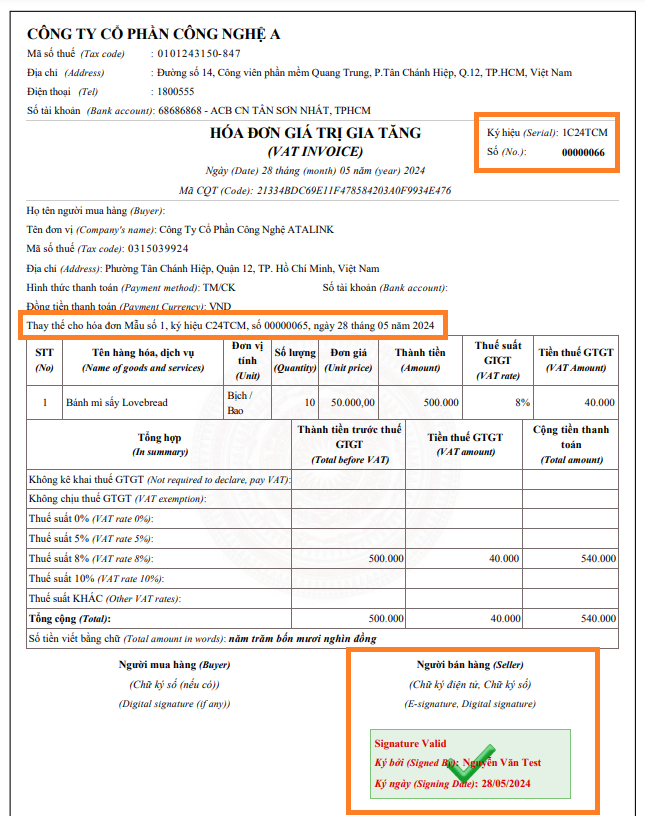
Bước 5: Hóa đơn VAT sẽ được cập nhật trạng thái thành Thay thế
- Hệ thống nhận dữ liệu trả về từ Viettel để cập nhật số hóa đơn vào phiếu phát hành VAT
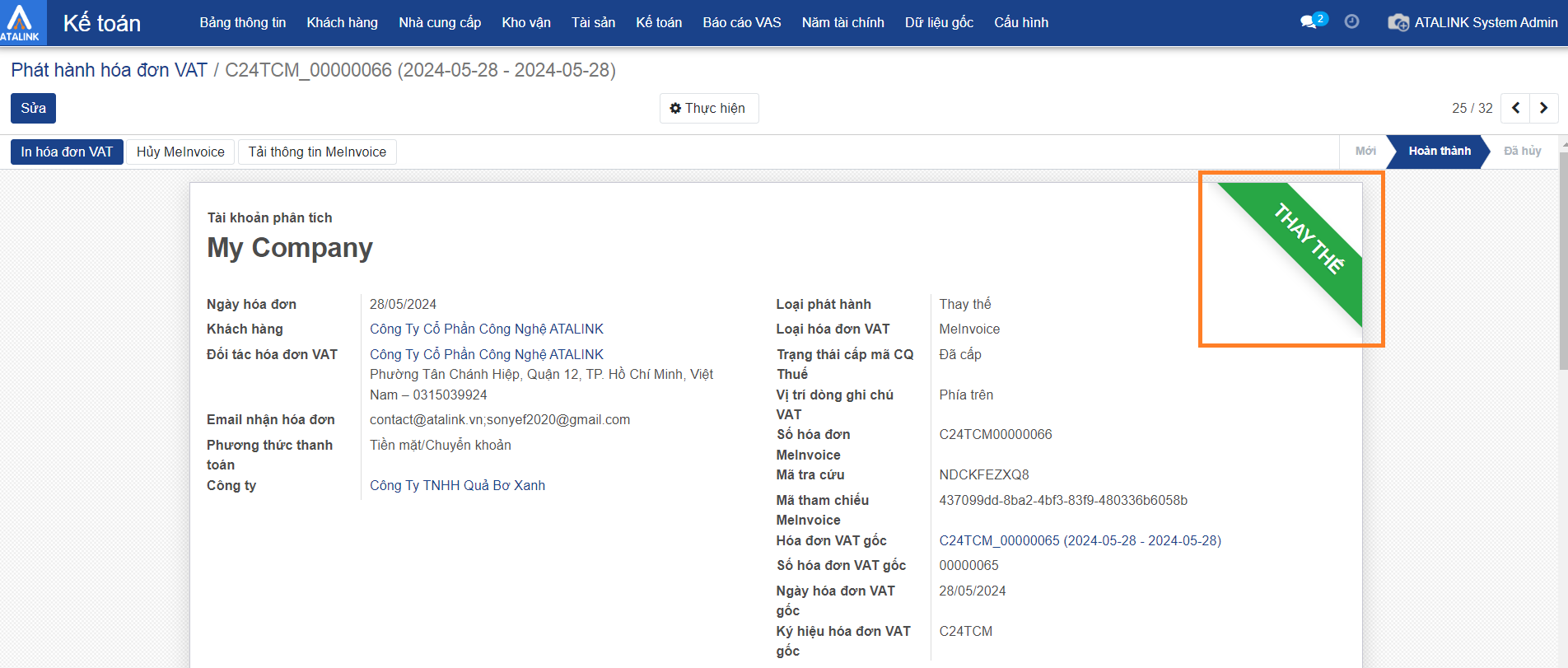
- Hệ thống sẽ cập nhật số hóa đơn, ký hiệu vào Hóa đơn công nợ có liên kết tại công ty Nội Bộ
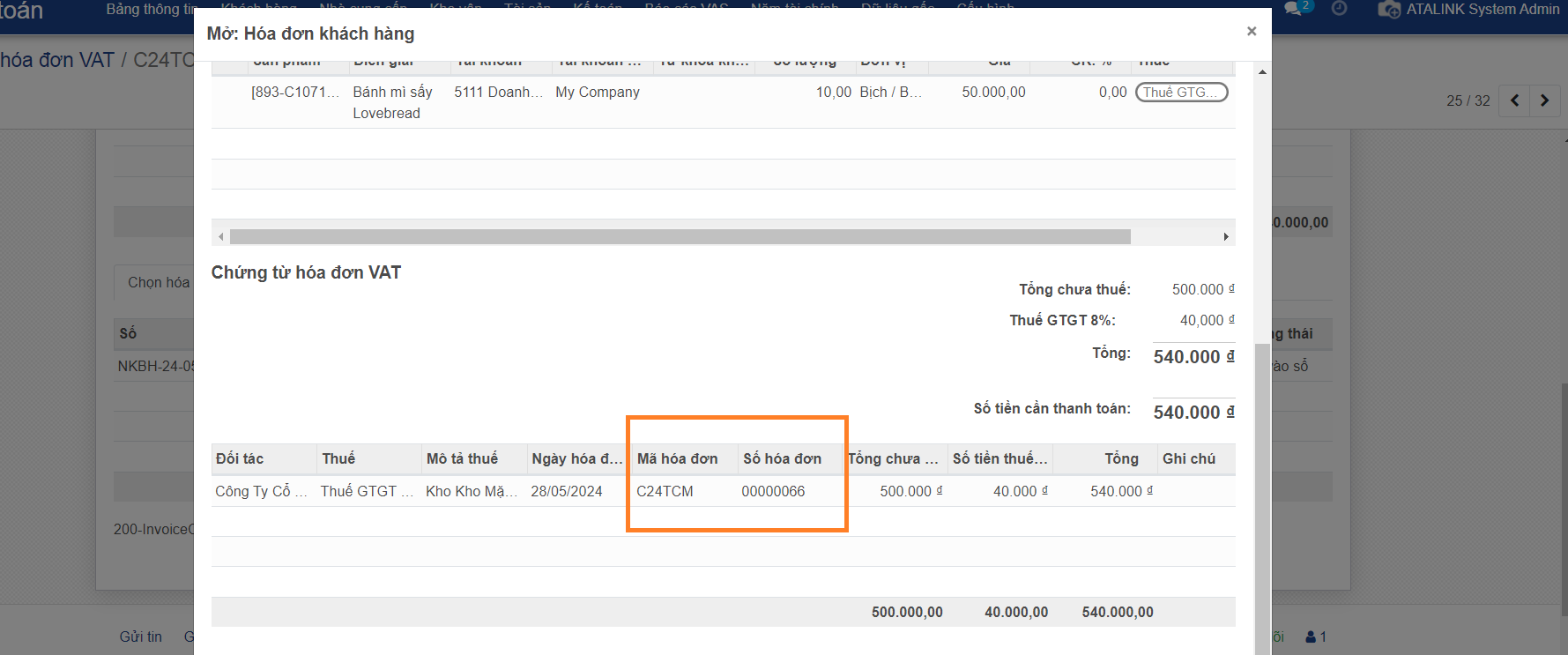
Bước 6: Hệ thống sẽ chuyển hóa đơn VAT gốc về trạng thái Bị điều chỉnh
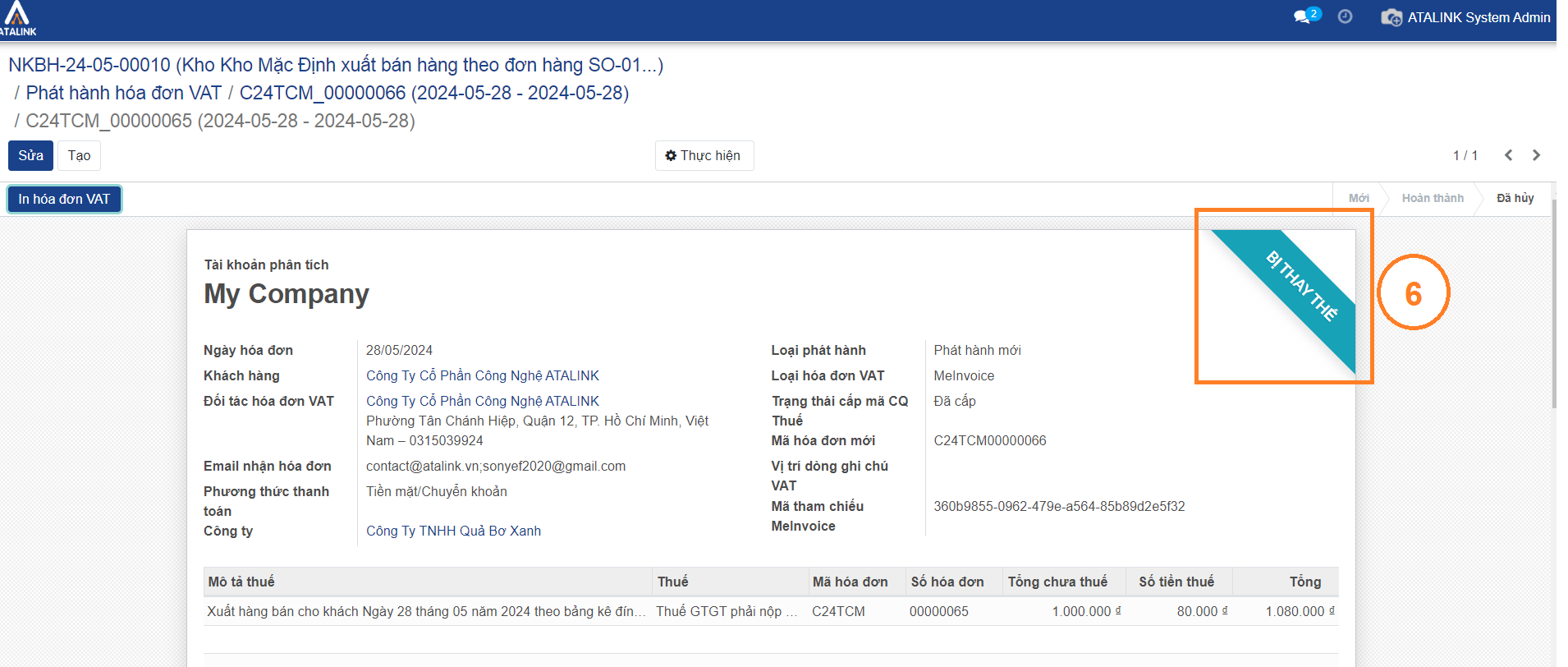
Hóa đơn công nợ ở trạng thái Đã hủy